Excel- pivot ဇယားရှိ တွက်ချက်ထားသော အကွက်တစ်ခုကို ဖျက်နည်း
အောက်ဖော်ပြပါ အဆင့်ဆင့် ဥပမာသည် Excel ရှိ ဆုံချက်ဇယားမှ တွက်ချက်ထားသော အကွက်တစ်ခုကို ဖယ်ရှားနည်းကို ပြသထားသည်။
အဆင့် 1- ဆုံချက်ဇယားကို ဖန်တီးပါ။
ကျွန်ုပ်တို့သည် မတူညီသောစတိုးဆိုင်သုံးခုတွင် စုစုပေါင်းရောင်းချမှုနှင့် ပြန်လည်ရရှိမှုကို အကျဉ်းချုပ်ဖော်ပြသည့် အောက်ပါ pivot table ကို ဖန်တီးသည်ဆိုပါစို့။
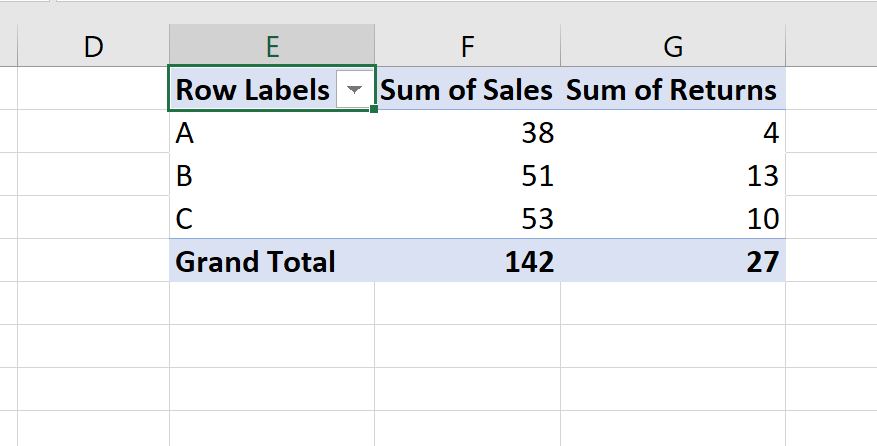
အဆင့် 2- တွက်ချက်ထားသော အကွက်တစ်ခုကို ဆုံချက်ဇယားတွင် ထည့်ပါ။
Sum Sales နှင့် Sum Returns ကော်လံများ၏ ပေါင်းလဒ်များကို ပြသသည့် pivot table တွင် ကော်လံအသစ်တစ်ခုကို ဖန်တီးလိုသည်ဆိုပါစို့။
ထိုသို့လုပ်ဆောင်ရန်၊ ကျွန်ုပ်တို့သည် PivotTable ရှိ မည်သည့်တန်ဖိုးကိုမဆို နှိပ်ခြင်းဖြင့် တွက်ချက်ထားသောအကွက်ကို PivotTable သို့ထည့်ရန် လိုအပ်ပြီး၊ ထို့နောက် PivotTable ခွဲခြမ်းစိတ်ဖြာမှု tab ကိုနှိပ်ကာ Fields၊ Items & Sets ကိုနှိပ်ကာ၊ ထို့နောက် Calculated field တွင်

ပေါ်လာသည့်ဝင်းဒိုးအသစ်တွင်၊ အမည်အကွက်တွင် “စုစုပေါင်းငွေလွှဲမှုများ” ကိုရိုက်ထည့်ပါ၊ ထို့နောက် ဖော်မြူလာအကွက်တွင် =Sales + Returns ဟုရိုက်ထည့်ပါ။
ထို့နောက် Add ကို နှိပ်ပါ၊ ထို့နောက် OK ကို နှိပ်ပါ။
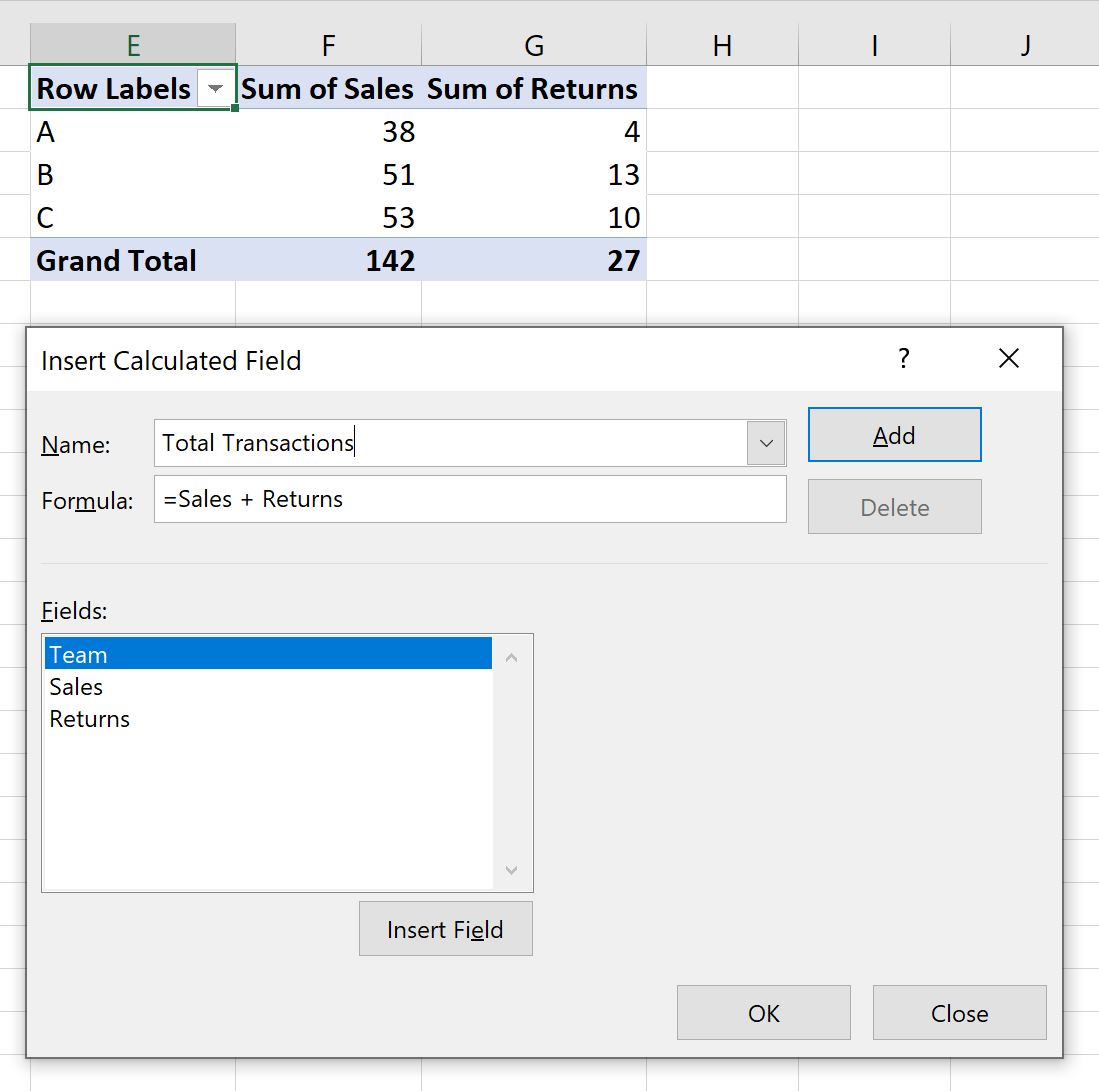
ဤတွက်ချက်ထားသော အကွက်ကို ဆုံချက်ဇယားသို့ အလိုအလျောက် ထည့်ပါမည်-
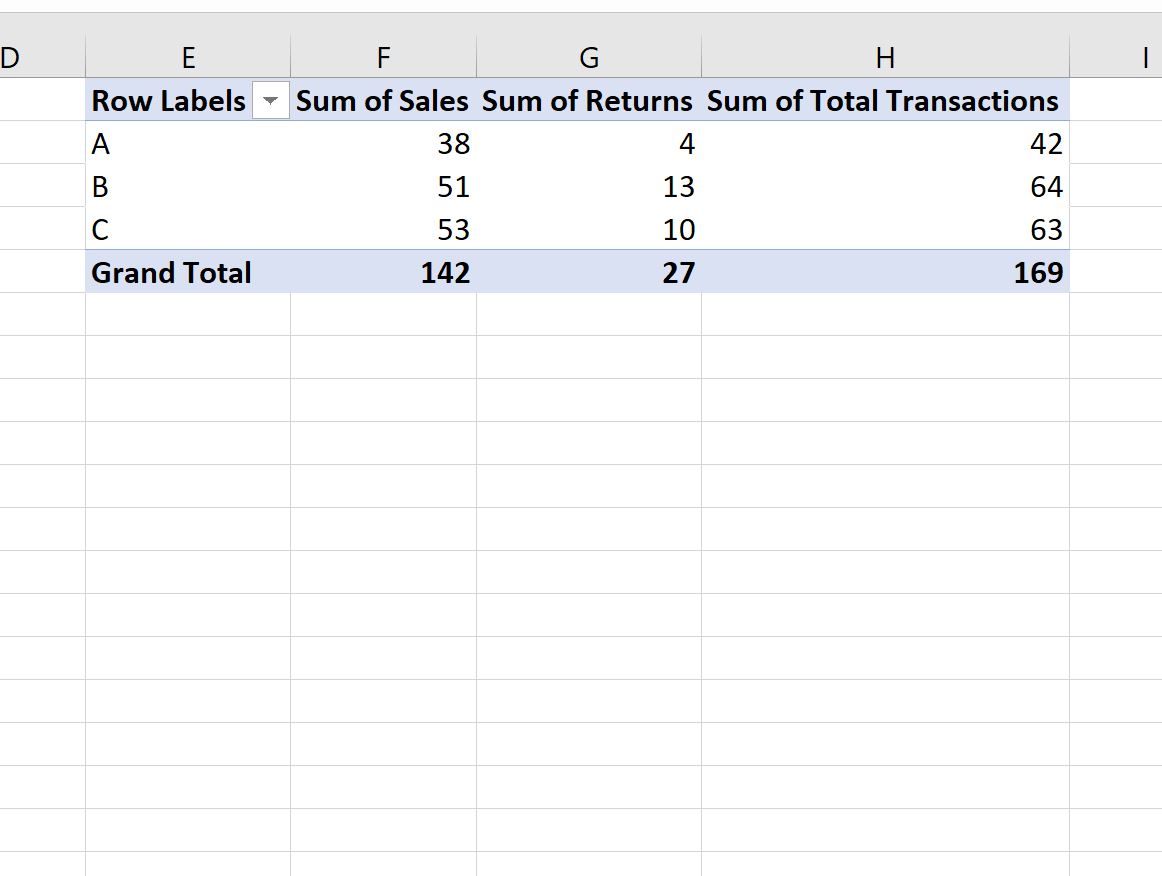
အဆင့် 3- တွက်ချက်ထားသော အကွက်ကို ဆုံချက်ဇယားမှ ဖယ်ရှားပါ။
ယခု ကျွန်ုပ်တို့သည် တွက်ချက်ထားသော အကွက်ကို ဆုံချက်ဇယားမှ ဖယ်ရှားလိုသည်ဟု ဆိုကြပါစို့။
ဒါကိုလုပ်ဖို့၊ တွက်ချက်ထားသော အကွက် ထည့်သွင်းရန် ခလုတ်ကို ထပ်မံနှိပ်နိုင်သည်-

ပေါ်လာသည့် ဝင်းဒိုးတွင်၊ အမည်စက်ချ မီနူးမှ စုစုပေါင်း ငွေလွှဲပြောင်းမှုများကို ရွေးပါ။
ထို့နောက် Delete ခလုတ်ကို နှိပ်ပြီး OK ကို နှိပ်ပါ။
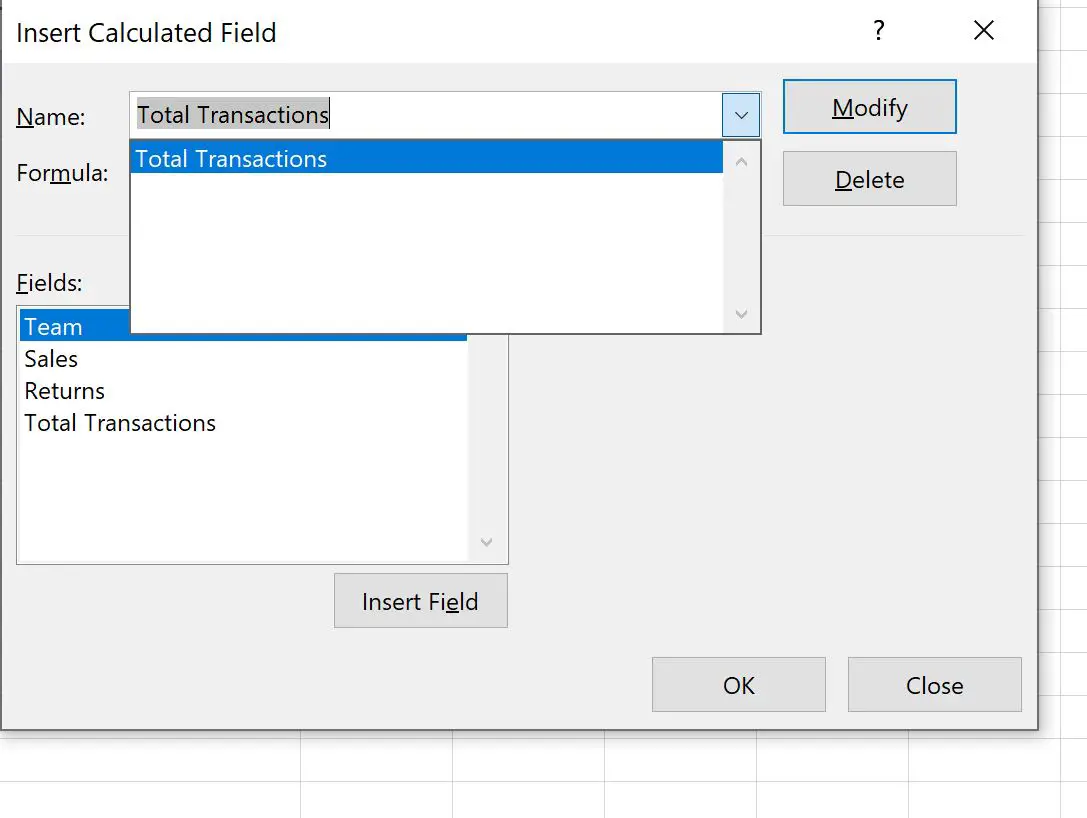
တွက်ချက်ထားသော အကွက်ကို ဆုံချက်ဇယားမှ ဖယ်ရှားပါမည်-
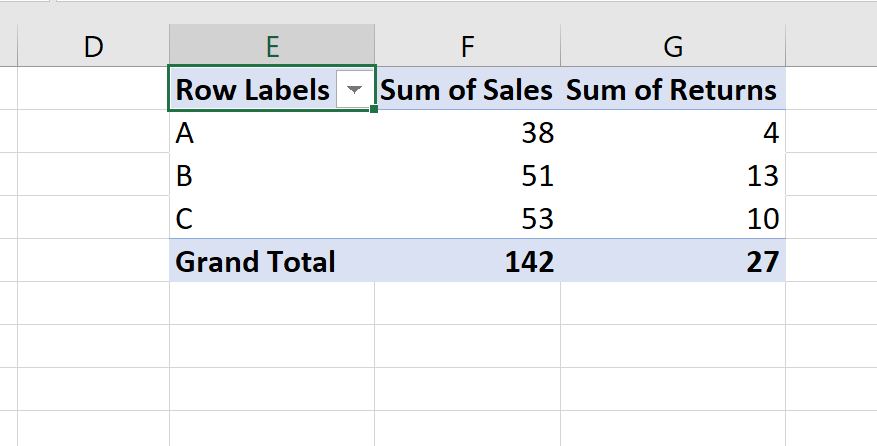
ထပ်လောင်းအရင်းအမြစ်များ
အောက်ဖော်ပြပါ သင်ခန်းစာများသည် Excel တွင် အခြားသော အသုံးများသော အလုပ်များကို မည်သို့လုပ်ဆောင်ရမည်ကို ရှင်းပြသည်-
Excel ရှိ pivot ဇယားတစ်ခုသို့ ကော်လံနှစ်ခုထည့်နည်း
Excel ရှိ pivot ဇယားရှိ ကော်လံနှစ်ခုကို မည်ကဲ့သို့ နုတ်ရမည်နည်း။
Excel- ဆုံချက်ဇယားရှိ ကော်လံနှစ်ခုကြားရှိ ရာခိုင်နှုန်းကွာခြားချက်ကို ရှာပါ။